Povolenie služieb polohy
Ak chcete zapnúť služby polohy, najskôr je potrebné poskytnúť používateľom povolenia na Teams v nastaveniach operačného systému.
Na Macu
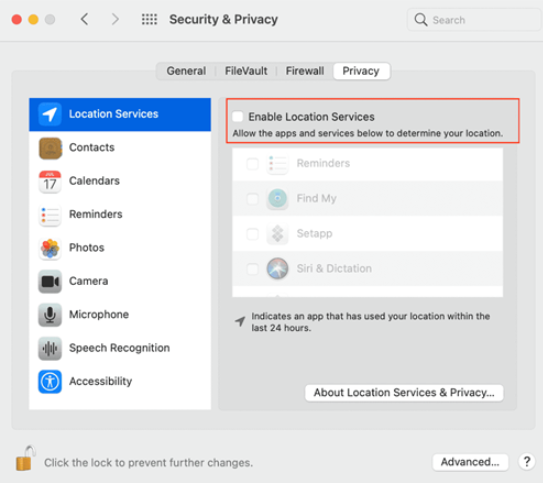
Povoľte Mapy zobrazenie aktuálnej polohy v Macu.
V Windows
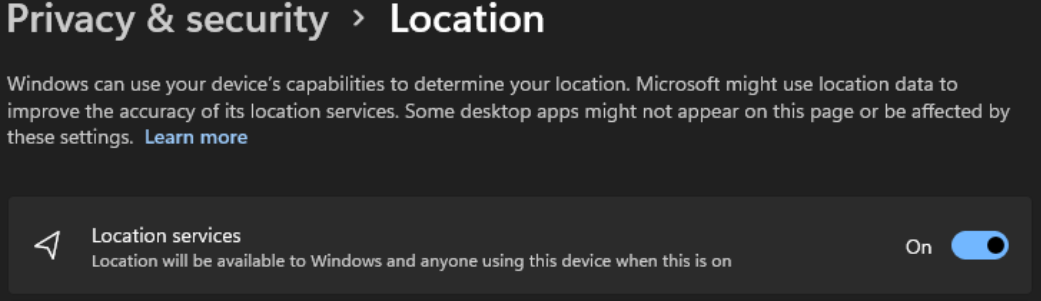
-
Nastavte službu Windows a nastavenia ochrany osobných údajov.
-
Služba na Windows 10 polohu je predvolene vypnutá, keď je zariadenie zapnuté prvýkrát. Je potrebné zabezpečiť, aby služba Windows 10 polohu zapnutá.
Povolenie Teams prístup k vašej polohe
-
Zapnite položku Nechajte aplikácie získať prístup k vašej polohe.
-
Zapnite položku Nechajte počítačové aplikácie získať prístup k vašej polohe.
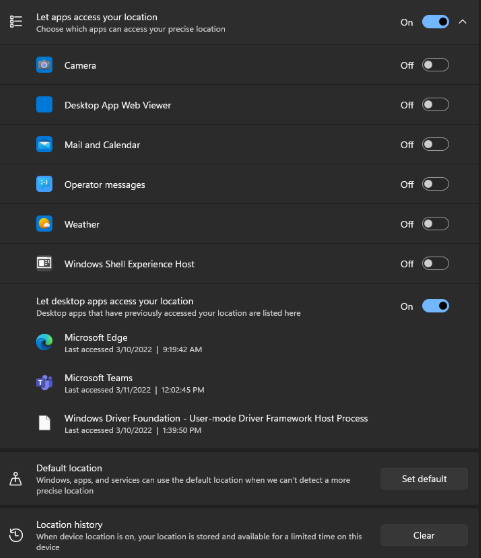
Pridanie, úprava alebo obnovenie tiesňového umiestnenia v Teams
Tiesňové umiestnenie môžete skontrolovať pod klávesnicou na vytáčanie v časti Hovory alebo v dolnej časti časti hovorov v Teams Nastavenia.
Poznámka: Tiesňové umiestnenie môžete upravovať len v časti Hovory.
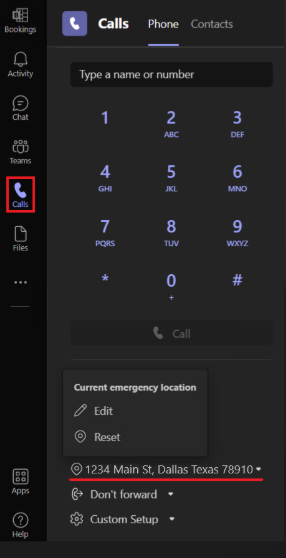
Na klávesnici Teams na vytáčanie môžete pridať, potvrdiť, upraviť alebo obnoviť tiesňové umiestnenie.
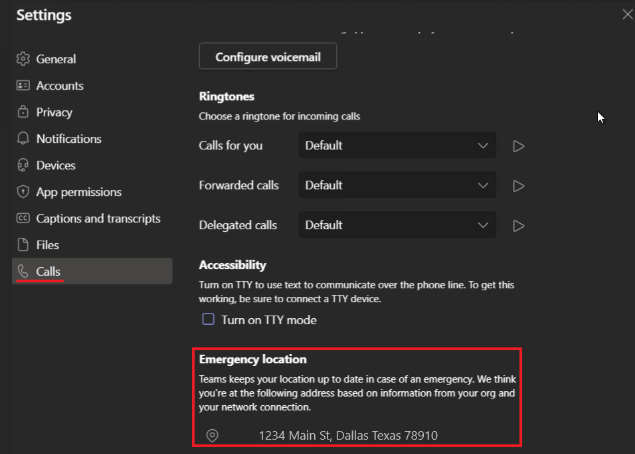
Poznámka: bez služieb polohy nebudete môcť potvrdiť svoju tiesňové umiestnenie v Teams. Všetky tiesňové umiestnenia, ktoré ste si overili, sa uložia a pri vracaní ich nemusíte opätovne potvrdiť. Keď prejdete na novú fyzickú polohu, číslo tiesňového Teams sa zmení tak, aby zohľadňovalo zistenie polohových služieb.










